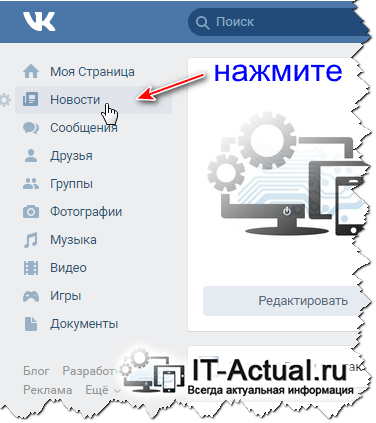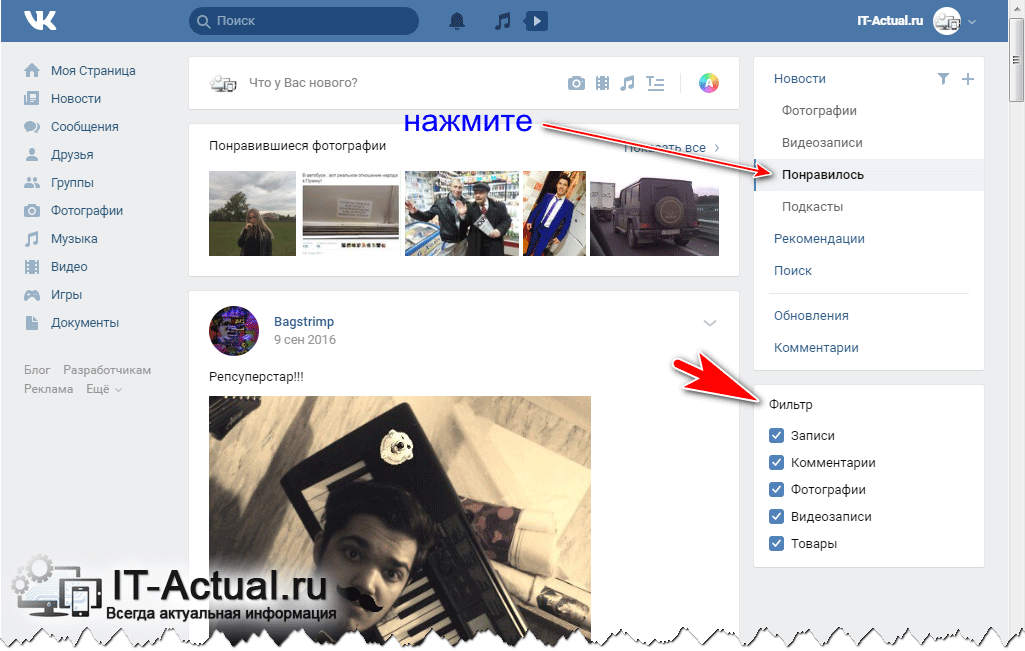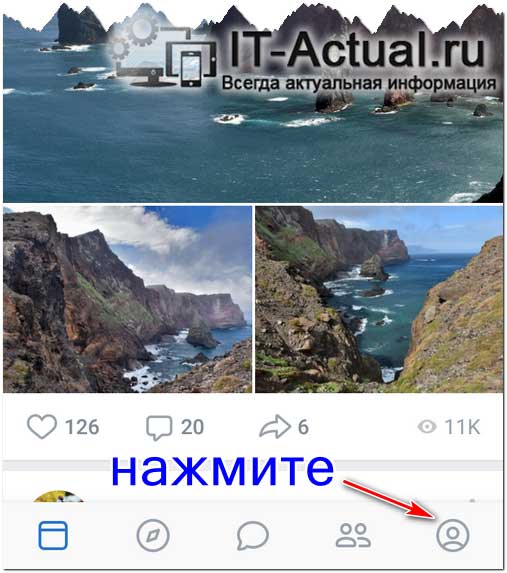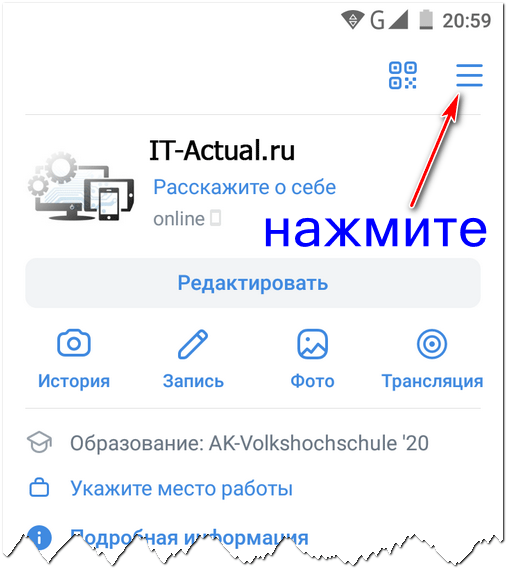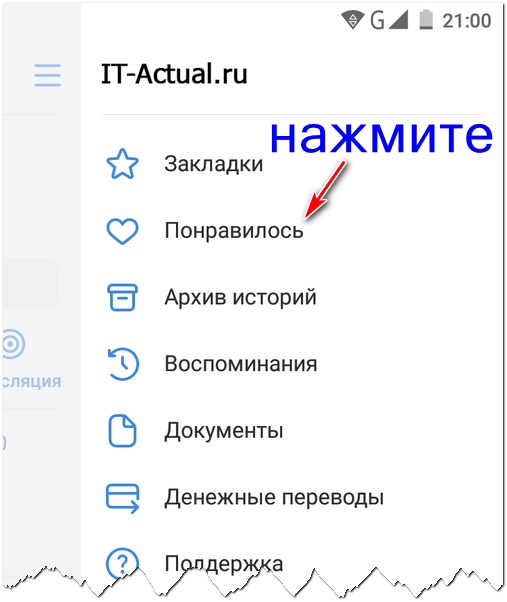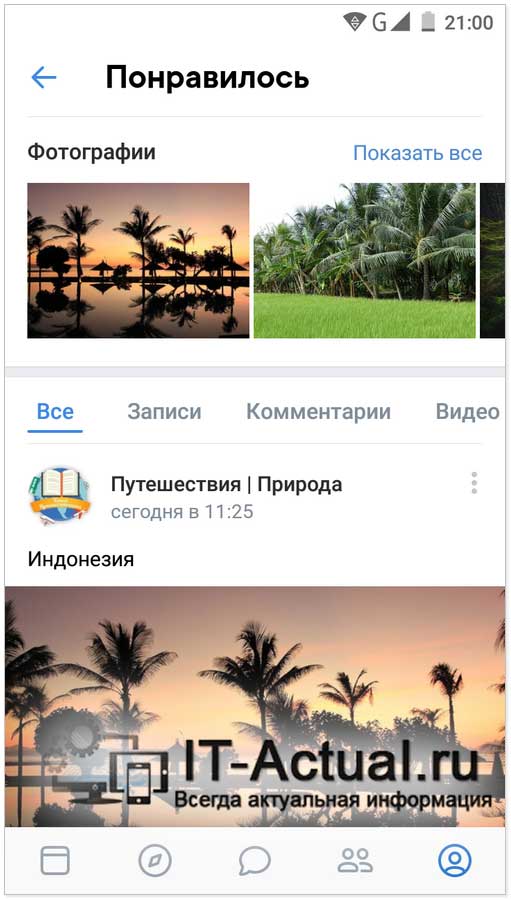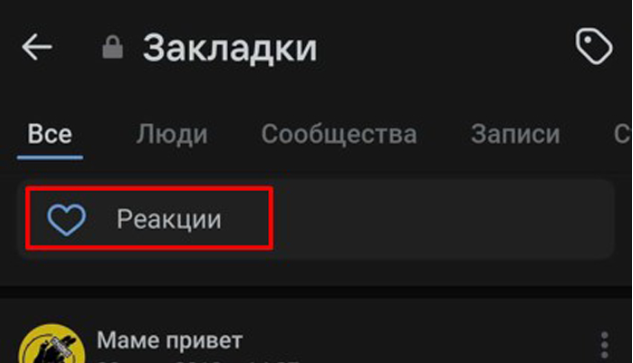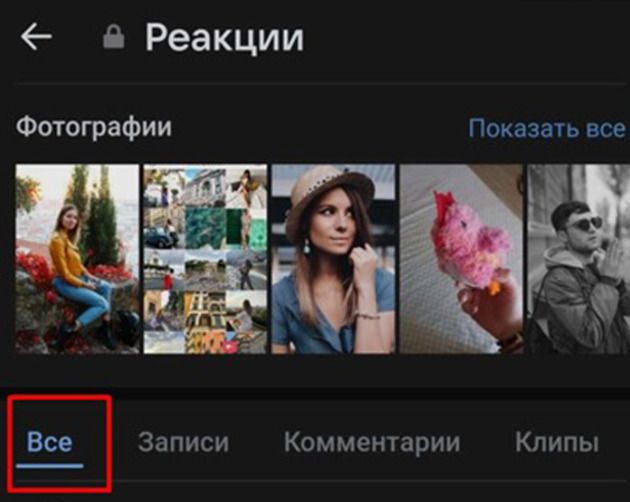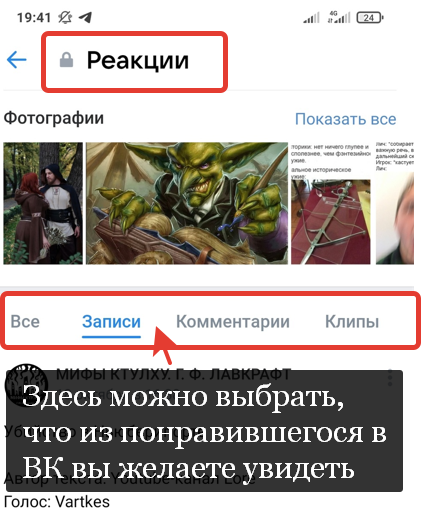В социальной сети Вконтакте имеется достаточно популярная и удобная функция просмотра всех когда-либо лайкнутых записей и комментариев, а также контента (фото, видео). Можно сказать, что это весьма отличный функционал закладок – поставил лайк на интересующем контенте и в любой момент можно к нему быстро вернуться, для этого всего-то надо открыть соответствующий раздел.
Давайте рассмотрим, как открыть данный полезный инструмент, чтобы просмотреть все понравившиеся записи (и прочий контент), на которых был поставлен вами лайк.
Инструкция по просмотру записей на ВК, на которых был поставлен лайк
По традиции, изначально расскажем, как это можно сделать в интерфейсе социальной сети ВК, что отображается при открытии через компьютерный браузер.
- Открыв сайт ВК в браузере, перейдите в раздел Новости.
- Будучи там, кликните по пункту Понравилось, что располагается в блоке, который в свою очередь находится в правой стороне.
Перед вами сразу же отобразится контент, который вы лайкали когда-либо. Можно гибко управлять тем, что должно быть отображено. Это делается в блоке Фильтр.
Фотографии представлены в отдельном блоке, что размещён сверху.
- Вам останется только подчеркнуть необходимый вам контент на ВК.
Теперь перейдём к инструкции, в которой рассказывается, как в официальном приложении ВК для смартфона просмотреть все записи и прочий контент, который был удостоен вашего лайка.
- Открыв приложение ВК, кликните по кнопке, что отвечает за открытие раздела с основной информацией о себе.
- Будучи там, следует вызвать меню с основными разделами соц. сети ВК. Для этого следует нажать по соответствующей кнопке.
- Отобразив меню, выберите там пункт Понравилось.
- Там вы сможете просмотреть как сразу весь контент, который лайкали, так и зайти в определённую категорию: записи, комментарии, видео.
Фотографии изначально выделены в отдельную категорию и отображаются в самом верху, дабы можно было быстро их просмотреть и прокрутить жестом смахивания.
Теперь вам более не придётся вспоминать, где и когда вы лайкали запись или иной контент, что представлен в популярной социальной сети ВК. С помощью доступного и функционального инструмента, название которому Понравилось, вы сможете быстро отыскать и просмотреть вновь понравившейся вам контент, который был вами просмотрен ранее и оценён лайком.
На этом повествование об очередной полезной возможности в соц. сети ВК завершено. Подписывайтесь на рассылку и узнайте о других не менее полезных и функциональных фишках и инструментах, что имеются в ВК.
Как посмотреть свои реакции (лайки) и закладки (избранное) ВКонтакте
В ВК легко найти все посты (записи), комментарии, фото, видео, которые тебе понравились, которым ты поставил лайк или другую реакцию. Без труда можно и посмотреть все, что ты добавил в свои закладки (избранное).
Как найти пост, комментарий, фото, видео, где я поставил реакцию (лайк)?
В мобильном приложении ВК
- Вкладка Сервисы (вторая кнопка в нижнем ряду).
- Кнопка меню (≡) справа вверху.
- Закладки.
- Реакции.
- Чтобы уточнить поиск, далее можно выбрать, что показать из понравившегося: Записи, Комментарии, Клипы, Видео, Товары и услуги.
В браузере на компьютере, телефоне, планшете
Все, что ты отметил кнопкой Мне нравится ВКонтакте (поставил реакцию, лайк, лайкнул), можно найти в любой момент по ссылке:
Мои реакции
Там есть выбор, что искать: фотографии, видео, записи, люди, товары, ссылки. Если тебе нужно найти пост друга, запись в группе, открой эту ссылку и выбери в фильтре только Записи, а остальные галочки убери — ты увидишь все посты, которые тебе понравились, начиная с самого последнего (то есть ниже идут более старые). По фильтру Фотографии ты найдешь все фотографии, на которых оставил реакцию, а по фильтру Видео — видеозаписи, фильмы.
Можно ли удалить свой лайк?
Да, конечно:
- Как удалить лайк («Мне нравится»), реакцию ВКонтакте
Можно ли найти то, что понравилось другому человеку?
Такой функции нет, найти все лайки или реакции другого пользователя ВКонтакте нельзя. Это связано с приватностью, ведь не все хотели бы, чтобы их реакции мог просмотреть любой другой человек.
Но возможно, удастся найти реакции, которые оставил другой человек, есть просматривать группы, которые он посещает, или страницы людей, с которыми он дружит, и искать его реакции (лайки) там.
Также существует функция поиска комментариев другого пользователя ВК. Она позволяет найти только те комментарии, на которые есть ответ. Вполне вероятно, что в этом же месте обнаружатся и лайки:
- Как найти комментарии человека ВКонтакте
Как открыть закладки (избранное)
Все, что ты добавил в закладки (избранное), можно найти по этой ссылке:
Мои закладки
Там находятся все люди, группы, паблики и прочие ссылки, которые ты добавил в закладки. По умолчанию ты видишь все материалы (записи, статьи, видео…), но можно выбрать подраздел: люди, сообщества и другие.
Чтобы уточнить поиск, после выбора подраздела можно поискать по названию. Например, если в закладках много сообществ, среди них можно быстро найти нужное. Достаточно начать набирать первые буквы названия в строке поиска вверху.
Кстати, чтобы добавить человека, группу или паблик в закладки, нужно зайти на его страницу, нажать на кнопку с тремя точками (или кнопку Еще) и затем выбрать пункт Сохранить в закладках.
На стартовой странице Вход.ру есть доступ к закладкам одним нажатием. Достаточно подключить свой ВК кнопкой «Вход», и можно будет открыть свои закладки в любой момент нажатием на сердечко в правом верхнем углу блока «ВКонтакте»:

Смотри также
- Как посмотреть, кто поставил лайк, реакцию ВКонтакте, кто сделал репост (поделился)
- Как найти пост (запись) ВКонтакте
- Как найти комментарии человека ВКонтакте
- Как найти человека ВКонтакте
- Как написать самому себе в ВК
Как посмотреть понравившиеся клипы в ВК, которые вы лайкнули ранее? В мобильном приложении вам нужно найти раздел, которые отмечен иконкой в виде сердечка. В десктопной версии – открыть вкладку «Новости», затем перейти к разделу «Реакции».
Видеоклипы, которые понравились мне
В первой части обзора поговорим о том, как посмотреть лайкнутые клипы в ВК. Уверены, в процессе скроллинга ленты и просмотра видео ваших друзей, вы находите массу интересных и забавных видеороликов, которые отмечаете лайкам. Впоследствии к ним можно вернуться, чтобы пересмотреть или переслать друзьям – это уже решать вам.
Сначала расскажем о том, где посмотреть понравившиеся клипы в ВК в десктопной версии. Это очень легко, поверьте:
- Откройте свой личный кабинет и авторизуйтесь;
- Найдите на панели слева вкладку «Новости»;
- После того, как на экране появится лента, переключитесь на панель справа – и найдите здесь раздел «Реакции»;
- Именно в этой вкладке отображаются все лайки, которые вы поставили.
Чтобы упростить поиск, воспользуйтесь системой фильтров. На панели справа снимите галочки напротив всех разделов, оставив только «Клипы». Тогда, соответственно, на экране будут отображаться исключительно лайки, которые выставили видеороликам.
Будьте внимательны, путаница может возникнуть у тех, кто ещё не до конца освоил новый дизайн. Раньше вкладка с понравившимся контентом находилась совсем в другом месте – но теперь запоминайте, что она находится в разделе «Новости».
Разумеется, посмотреть понравившийся контент можно и в мобильном приложении:
- Откройте программу и найдите иконку «Клипы» на нижней панели;
- В появившемся меню есть несколько вкладок – переключитесь на ту, которая обозначена сердечком.
Именно здесь находится все ролики, которые вы оценили лайкам. Как видите, все элементарно!
Не будем забывать о том, что существует специальное мобильное приложение «VK Клипы», созданное для работы с видеоконтентом. Открываем его?
- Переключитесь на иконку профиля – вы найдёте её в нижнем правом углу;
- Откройте вкладку, обозначенную значком сердечка. Как и в стандартной мобильной версии социальной сети, здесь находятся все видеоклипы, которые вам понравились.
Вот и разобрались, где найти видео, которые вы лайкнули ранее. Очень удобный инструмент, доступный абсолютно каждому пользователю. А по второй части обзора давайте поговорим о том, как посмотреть, кто лайкнул ваш клип в ВК.
Кому понравились мои видеоклипы
Разумеется, каждому создателю контента будет интересно узнать, кому именно понравился размещённый им видеоролик. Как посмотреть лайкнувших клипы в ВК – и можно ли вообще это сделать? Давайте будем разбираться!
Для начала воспользуемся десктопной версии. Нужно будет сделать следующее:
- Войдите в свой профиль и авторизуйтесь;
- Найдите вкладку «Клипы» на панели слева;
- Перейдите к разделу «Мои» (его можно найти в верхней части экрана);
- Найдите на экране видеоролик, который вас интересует;
- Нажмите на него, чтобы открыть для полноэкранного просмотра.
Дальше – дело техники. На панели слева вы увидите иконку в виде сердечка. Вам нужно просто навести на неё курсор, чтобы увидеть, кто именно поставил лайк вашей публикации. Появится небольшая площадка, на которой отображено несколько аватаров и имён: нажмите на эту плашку, чтобы раскрыть полный список.
Важно отметить следующее: эта опция есть только в десктопной версии, к сожалению, в мобильных приложениях такой возможности нет. Возможно, в будущем такая опция и появится, но сейчас вам придётся пользоваться исключительно веб-версией.
Вот и всё: как видите, вы всегда можете найти список заинтересовавших вас роликов – а также посмотреть, кого заинтересовали опубликованные вами видеоклипы.
Множество функций, удобный интерфейс соцсети ВКонтакте привлекают пользователей, но администрация часто меняет опции местами, а привычные функции прячет подальше. В последнем обновлении сложнее находить раздел с собственными лайками. Разбираемся подробно, где ВКонтакте легко посмотреть свои понравившиеся записи и куда перенесли вкладку.
Много общаетесь в соцсетях? Объедините ВКонтакте с другими страницами для удобной рассылки контактной информации! Создать мультиссылку можно бесплатно на конструкторе Хиполинк за 10 минут. Опция доступна после регистрации.
Что за опция «Понравившиеся посты»
Вкладка с понравившимися записями сохраняет лайки пользователей за все время существования страницы. Это удобный способ, чтобы сохранить и посмотреть интересные публикации. Пересылка поста или копирование его адреса не всегда удобны. Модераторы разработали отдельный раздел для сохранения записей с лайками. Теперь в нем можно посмотреть нужные рецепты, фото лучшей подруги, запись с оригинальными подборками и другие записи. Публикации сохраняются в порядке от старых лайков к новым. Первый понравившийся пост можно посмотреть в конце списка, а последняя понравившаяся запись отобразиться в начале списка.
Как пользоваться разделом
Если в ленте новостей попался интересный пост, сохраните его, поставив лайк. Тогда запись попадает в отдельную вкладку и ее можно посмотреть в любое время. Чтобы удалить ее — уберите лайк. В разделе разрешается сохранять неограниченное количество понравившихся записей. Они не удаляются оттуда автоматически, поэтому все пролайканные записи надежно сохранятся.
Где найти понравившиеся публикации
После крайнего обновления раздел переместился. Чтобы найти его и посмотреть следуйте инструкции:
— Авторизуйтесь во ВКонтакте.
— Тапните по аватарке (левый верхний угол).
— Выберите опцию «Закладки».
— Откройте вкладку «Все» вверху.
— Кликните по опции «Реакции» (на некоторых устройствах опция называется «Понравилось»).
Для большего удобства администрация добавила разделение понравившихся записей по категориям «Записи», «Комментарии», Фотографии», «Видео», «Товары».
Способ одинаков для мобильных приложений и для веб версии ВКонтакте.
Где находились понравившиеся посты раньше
До недавнего обновления интерфейса ВКонтакте понравившиеся записи легко было посмотреть в другом месте:
— Юзеры заходили во ВКонтакте.
— Открывалась вкладка «Новости» из главного меню.
— В списке открывались функции, в конце был раздел «Понравилось» (на некоторых устройствах «Понравившееся»).
— Раздел можно было фильтровать вручную и ставить галочки напротив интересующих вкладок.
Администрация портала регулярно обновляет опции и интерфейс, поэтому раздел может оказаться в другом месте или вернуться к прежней разметке.
Как объединить ВКонтакте с другими социальными сетями
Мультизадачный конструктор Хиполинк позволяет пользователям ВКонтакте объединить страницу с другими соцсетями. Для этого создается мультиссылка с перечным социальных сетей и прямыми линками на персональные страницы. Создание ссылки допускается после бесплатной регистрации на портале.
Преимущества мультилинка для ВКонтакте
— Все социальные сети содержатся в одном месте.
— Экономия времени при рассылке контактных данных.
— Экономия времени собеседников — это важно в бизнесе. Второй участник переписки получает одну ссылку. После клика он переадресовывается в отдельное окно браузера и видит полный перечень доступных способов для связи. При выборе любого способа юзер кликает на ссылку и перенаправляется в прямой чат. Таким способом написать вам можно в 2 клика.
Другие преимущества Хиполинк для ВКонтакте
— Возможность создать платежную ссылку (для сбора платежей и донатов, можно добавить все существующие электронные кошельки и прикрепить банковские карты).
— Доступ к профессиональным шаблонам для оформления уникального аватара (+30 готовых шаблонов).
— Раскрутка сообщества (это белый и пассивный метод привлечения подписчиков).
— Создание мультиссылки на другие странички в социальных сетях (линк размещается в описании профиля, юзеры переходят на другие аккаунты и подписываются).
Хиполинк — это сервис с множеством полезных инструментов. Кроме очевидной пользы для ВКонтакте сервис предлагает упрощенные способы создания сайтов, интернет-магазинов, лендингов. Также можно получить доступ к инструментам аналитики и вывода сайта в ТОП поисковых выдач. Это лишь малая часть полезных функций сервиса, он служит новичкам и продвинутым пользователям для множества целей.
Возможность оставлять реакции под постами в ВК по-прежнему очень востребована. Проставляя сердечко под любым текстом, фото или видео, вы поддерживаете автора, выражая таким образом свою солидарность с его мыслями или с выкладываемым им контентом. Кроме того, этот инструмент можно использовать для того, чтобы иметь быстрый доступ к актуальной для вас информации, поскольку вы всегда можете быстро ее найти, перейдя в специальную вкладку «Понравилось». По крайней мере так обстояли дела до недавнего времени, а как смотреть понравившиеся посты сейчас, рассмотрим ниже.
Содержание:
- Куда пропала вкладка «Понравилось» в новом VK?
- Смотрим в VK.com что я лайкал — все способы после обновления 2023 года
- В версии на компьютере
- В мобильном приложении
- Зачем смотреть свои лайки ВКонтакте?
- Как быстро убрать свои лайки в ВК на телефоне и компьютере?
- Смотрим, что лайкнул твой друг в VK
Куда пропала вкладка «Понравилось» в новом VK?
Не так давно просмотр понравившегося контента в любимой многими социальной сети Вконтакте осуществлялся посредством перехода в отдельно предусмотренный раздел «Понравилось». Однако после обновления интерфейса платформы все изменилось, и сегодня вы уже не сможете найти интересующую вас информацию привычным способом.
Но это не означает, что теперь пользователям придется тратить драгоценное время на поиск собственных лайков вручную. Найти эту информацию можно будет другими способами, которые могут отличаться друг от друга в зависимости от того, на каком именно устройстве используется социальная сеть.
Смотрим в VK.com что я лайкал — все способы после обновления 2023 года
Рассмотрим все доступные варианты, чтобы в случае необходимости вы быстро находили посты с проставленными вами же лайками, рассмотрев алгоритм действий для десктопной и мобильной версии приложения.
В версии на компьютере
Начнем с компьютерной версии ВК, которая по-прежнему очень популярна ввиду своей расширенной функциональной составляющей. Найти проставленные ранее лайки здесь можно следующим образом:
- Перейдите в раздел «Новости», чтобы открыть его боковое меню справа.
- Выберите подраздел «Реакции».
- Используйте эту вкладку и предусмотренную в ней систему фильтрации, чтобы облегчить поиск нужного контента, выбирая между записями, комментариями, фотографиями, видео, клипами и товарами.
После того как вы проставите птички напротив нужных окошек и примените фильтры, вашему вниманию будет представлен полный перечень понравившихся вам ранее постов и/или медиафалов.
В мобильном приложении
Не составит особого труда получить доступ к искомой информации и в мобильном приложении Вконтакте, популярность которого также продолжает уверенно набирать обороты. В этом случае стоит придерживаться следующих рекомендаций:
- Используя меню мобильного приложения социальной сети, перейдите в раздел «Закладки», помеченный соответствующим значком.
- Выберите вкладку «Реакции», помеченную значком в виде сердца.
- После перехода к условному хранилищу понравившегося вам ранее контента, чтобы просмотреть всю информацию, либо проведите ее фильтрацию, чтобы получить быстрый доступ к интересующему вас формату.
Как видите, и здесь все очень просто, поэтому в случае возникновения такой необходимости найти нужную информацию можно будет в считанные минуты даже без вкладки «Понравилось», используемой до последнего апдейта.
Зачем смотреть свои лайки ВКонтакте?
А зачем вообще пересматривать посты, которым вы дали реакцию? Самое простое объяснение сводится к банальному желанию не терять в нескончаемом общем потоке публикуемого пользователями контента информацию, которая может быть очень важной и полезной. Вот представьте, понравился вам пост про составление весеннего гардероба осенью, вы поставили ему лайк и с наступлением весны быстро получили доступ к этому лайфхаку. Удобно – не правда ли?
И таких примеров очень много, поэтому лайкать понравившуюся вам информацию можно и нужно.
Кроме того, вы можете быстро отследить случайно проставленные реакции, чтобы в случае чего их быстро отменить или исправить, к примеру, поменяв плачущий смайлик на сердечко и наоборот.
В общем, опция однозначно полезная, а оттого и такая востребованная.
Как быстро убрать свои лайки в ВК на телефоне и компьютере?
А поскольку ее актуальность сохраняется для многих пользователей, рассмотрим довольно распространенную ситуацию, когда возникает срочная необходимость в экстренном порядке удалить оставленную ранее реакцию.
Начнем с инструкции, актуальной для десктопной версии Вконтакте. Здесь вы сможете оперативно почистить оставленные ранее реакции следующим образом:
- Перейдите в свой профиль, используя любой интернет-браузер, установленный на вашем ПК.
- Перейдите в раздел «Новости», а затем в «Реакции», чтобы быстро открыть последние понравившиеся вам публикации либо другой контент (комментарии, медиа, товары и пр.).
- Вновь кликните на сердечко, чтобы аннулировать свои предыдущие действия, после чего вы увидите, как оно потеряет свой цвет, став прозрачным.
Теперь рассмотрим этот же лайфхак, но уже на мобильной версии приложения. В этом случае вам стоит придерживаться следующих рекомендаций:
- Перейдите в свой профиль в мобильном приложении, используемом на вашем смартфоне или планшетном ПК.
- Выберите раздел «Закладки», а затем «Реакции», чтобы увидеть последние понравившиеся публикации.
- Кликните повторно на значок в виде сердца, чтобы отменить проставленный ранее лайк.
То есть по сути и в том, и в другом случае пользователю нужно придерживаться инструкции поиска понравившихся постов, с той лишь разницей, что конечной целью является деактивация лайка, после чего данная публикация будет автоматически удалена из раздела «Реакции», и ее повторный поиск в случае возникновения такой необходимости придется осуществлять вручную в общей ленте или на страничке автора.
Смотрим, что лайкнул твой друг в VK
Кроме того, вы можете захотеть узнать, какие посты нравятся вашим друзьям либо любым другим пользователям социальной сети, не закрывающим свои профили от посторонних глаз. К сожалению, разработчики не предусматривают возможность просматривать реакции других пользователей, что невозможно сделать по упрощенному и ускоренному алгоритму.
Вместо этого вы можете перейти к посту, который потенциально мог вызвать реакцию интересующего вас человека и кликнув по области с лайками выбрать команду «Понравилось». В итоге система автоматически перенаправит вас к списку всех пользователей, которые оставили свои лайки, при условии, что они не предпочли скрыть свои действия с помощью настроек приватности.
Помимо прочего, всегда можно воспользоваться сторонними вспомогательными приложениями, вроде универсальной утилиты SearchLikes, которую можно найти в свободном доступе здесь. Пройдя авторизацию, используя связку «логин/пароль» от своего профиля ВКонтакте вы сможете получить интересующую вас информацию, хотя зачастую точность работы таких приложений оставляет желать лучшего.
Кроме того, не стоит забывать про существующие риски, которые всегда имеют место, если вы доверяете свои персональные данные и доступ к учетной записи в социальных сетях сторонним ресурсам. Проще говоря, такое любопытство может закончиться плачевно, и прежде чем прибегать к подобным методикам, не помешает еще раз прикинуть – а стоит ли вообще затеянная вами игра свеч?
Загрузка…